3 soļi, kā integrēt ChatGPT Word

Vai domājat, kā integrēt ChatGPT Microsoft Word? Šis ceļvedis parāda, kā to izdarīt ar ChatGPT for Word papildinājumu 3 vienkāršos soļos.
Iedomājieties, ka visa ChatGPT jauda un lietderība ir pieejama tieši Microsoft Word.
Piemēram, vai tas nebūtu lieliski, ja ChatGPT būtu pieejams, lai uzlabotu jūsu rakstību, kopsavilkotu vai paskaidrotu to, ko jūs lasāt, veiktu tulkojumus un vēl daudz ko citu – visu to, neiznākot no Word dokumenta, ar kuru strādājat?
Nav nepieciešams tikai iedomāties, jo jau ir iespējams integrēt ChatGPT Word. Patiesībā ir divi veidi, kā to izdarīt – vai nu instalējot Word papildinājumu, vai izmantojot makro.
Saturs
Ir pieaugošs skaits papildinājumu un dažādu makro, ko varat izmantot, un, ja varat kodēt VBA (Microsoft’s Visual Basic for Applications programmēšanas valodā), jūs pat varat uzrakstīt savu integrācijas makro.
Šajā rakstā mēs parādīsim, kā integrēt un strādāt ar ChatGPT for Excel Word papildinājumu. Tas ir viens no populārākajiem ChatGPT papildinājumiem Word un iespējams, vieglāk lietojamais. Kad tas ir uzstādīts, jums būs ērti pieejama visa ChatGPT funkcionalitāte slejā Word.
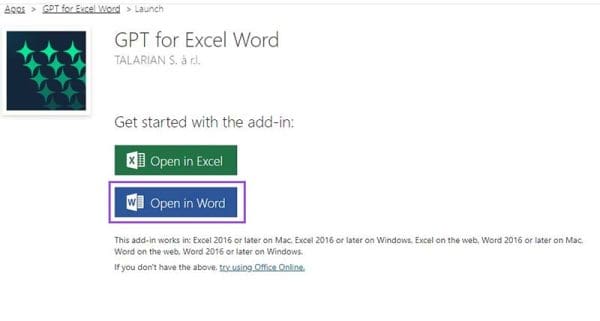
Kad papildinājums ir uzstādīts, tas būs pieejams tieši no Microsoft Word sākumlapas cilnes.

Piezīme – papildinājums ir pieejams gan tīmekļa, gan Windows versijām Word, sākot no Word 2016. Mēģinājums pievienot to vecākiem Word versijām izraisīs kļūdas instalēšanas laikā.
Lai gan ir pieejama bezmaksas versija, ChatGPT for Word darbojas pēc maksas par lietojumu modeļa, tāpēc jums būs jāmaksā, lai to izmantotu pēc izmēģinājuma laikposma beigām. Vieglākais veids, kā to izdarīt, ir iegādāties kredītu komplektu iekšā papildinājumā.
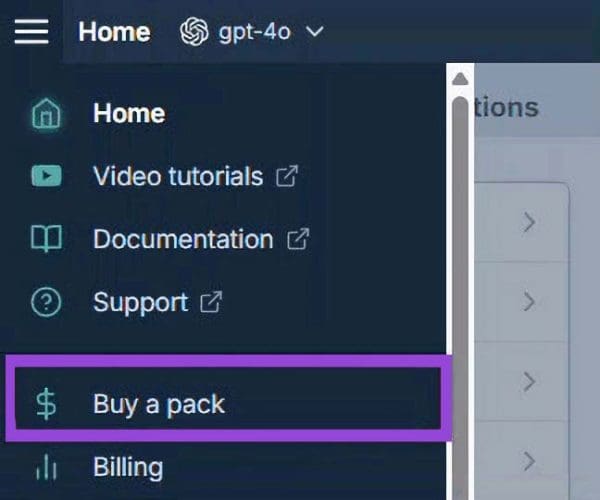
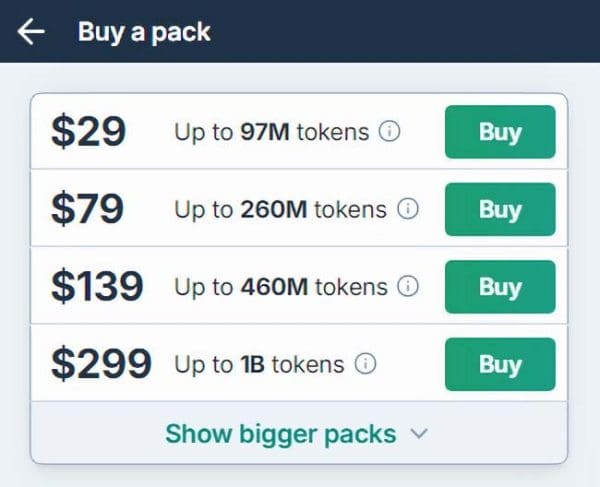

Alternatīvi, ja esat prasmīgs ar API atslēgām un jums ir atslēga ar augstu ierobežojumu, ir iespējams izmantot papildinājumu ar savu atslēgu, nevis iebūvēto API atslēgu.
Tagad jums ir gatavs izmantot ChatGPT Word. Vienkārši noklikšķiniet uz ChatGPT pogas sākumlapā, kā aprakstīts 2. solī, lai atvērtu ChatGPT sleju.
Iepazīstieties ar dažiem no visbiežāk sastopamajiem veidiem, kā to izmantot:
Jūs varat lūgt ChatGPT ģenerēt tekstu atbilstoši jūsu aicinājumiem, kā parasti, bet jūs varat arī ģenerēt tekstu no esošā teksta jūsu Word dokumentā. Piemēram, iezīmējiet kādu tekstu un lūdziet ChatGPT to pārkārtot citā stilā.
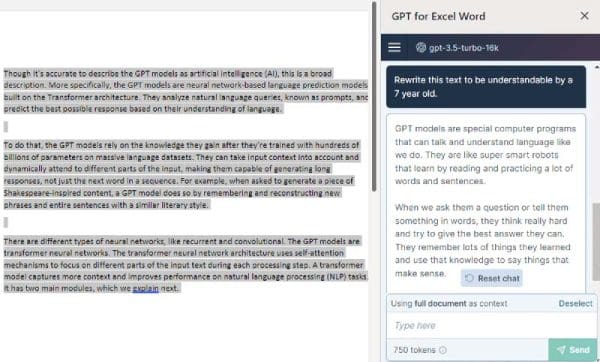
Vienkārši novietojiet kursoru tur, kur vēlaties ievietot tekstu, vai iezīmējiet tekstu, ko vēlaties pārrakstīt. Tad noklikšķiniet uz Ievietot. Voila!
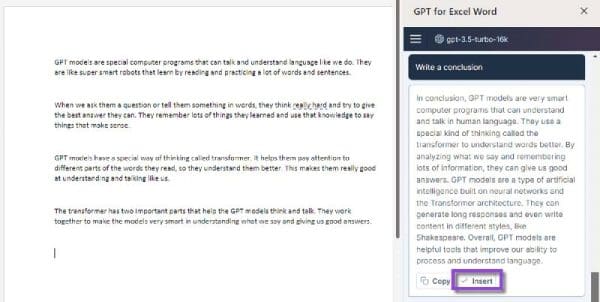
Augstas kvalitātes tulkojums tiks atgriezts dažu sekunžu laikā. Ir pieejamas daudzas valodas, lai izvēlētos, lai gan dažas var ātrāk iztērēt jūsu kredītus nekā citas.
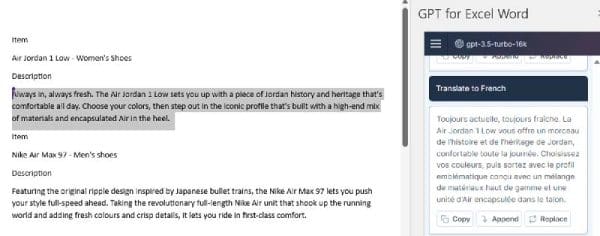
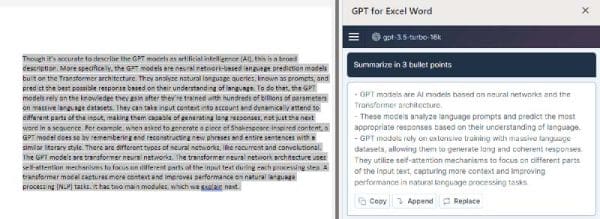
Vai jums ir RAR faili, kurus vēlaties pārvērst ZIP failos? Uzziniet, kā pārvērst RAR failu ZIP formātā.
Atklājiet, kā labot OneDrive kļūdas kodu 0x8004de88, lai varētu atjaunot savu mākoņu krātuvi.
Spotify var būt traucējošs, ja tas automātiski atveras katru reizi, kad jūs sākat datoru. Atspējojiet automātisko palaišanu, izmantojot šos soļus.
Saglabājiet kešu iztīrītu savā Google Chrome tīmekļa pārlūkā, sekojot šiem soļiem.
Microsoft Teams pašlaik neatbalsta jūsu tikšanās un zvanus kastēšanai uz TV dabiski. Bet jūs varat izmantot ekrāna atspoguļošanas lietotni.
Vai domājat, kā integrēt ChatGPT Microsoft Word? Šis ceļvedis parāda, kā to izdarīt ar ChatGPT for Word papildinājumu 3 vienkāršos soļos.
Šajā pamācībā mēs parādām, kā mainīt noklusējuma tālummaiņas iestatījumu Adobe Reader.
Šeit atradīsit detalizētas instrukcijas, kā mainīt lietotāja aģentu virkni Apple Safari pārlūkprogrammā MacOS.
Vai bieži redzat paziņojumu "Atvainojiet, mēs nevarējām savienoties" MS Teams? Izmēģiniet šos problēmu novēršanas padomus, lai tagad atbrīvotos no šīs problēmas!
Ja meklējat atsvaidzinošu alternatīvu tradicionālajai ekrānām, Samsung Galaxy S23 Ultra piedāvā lielisku risinājumu. Ar







